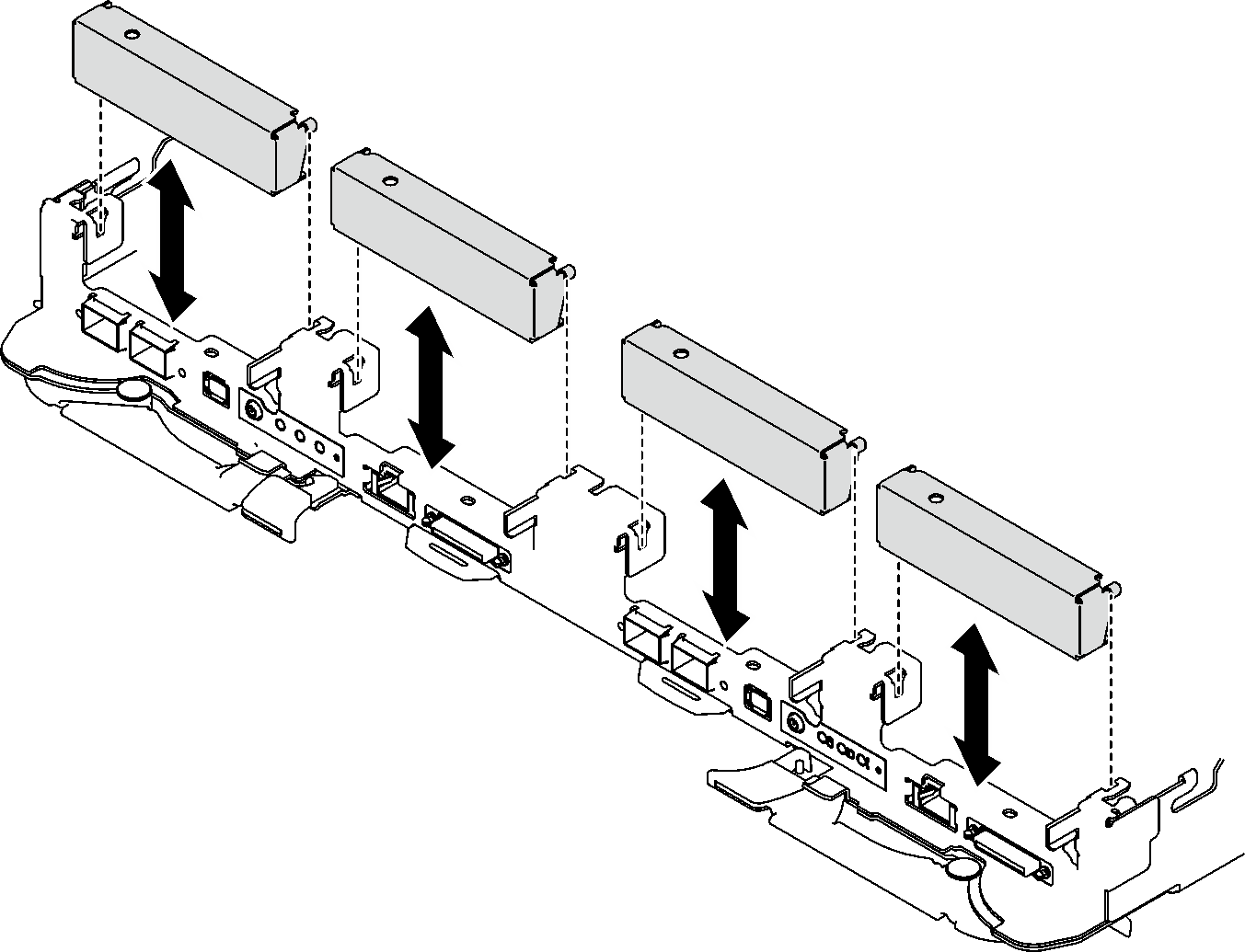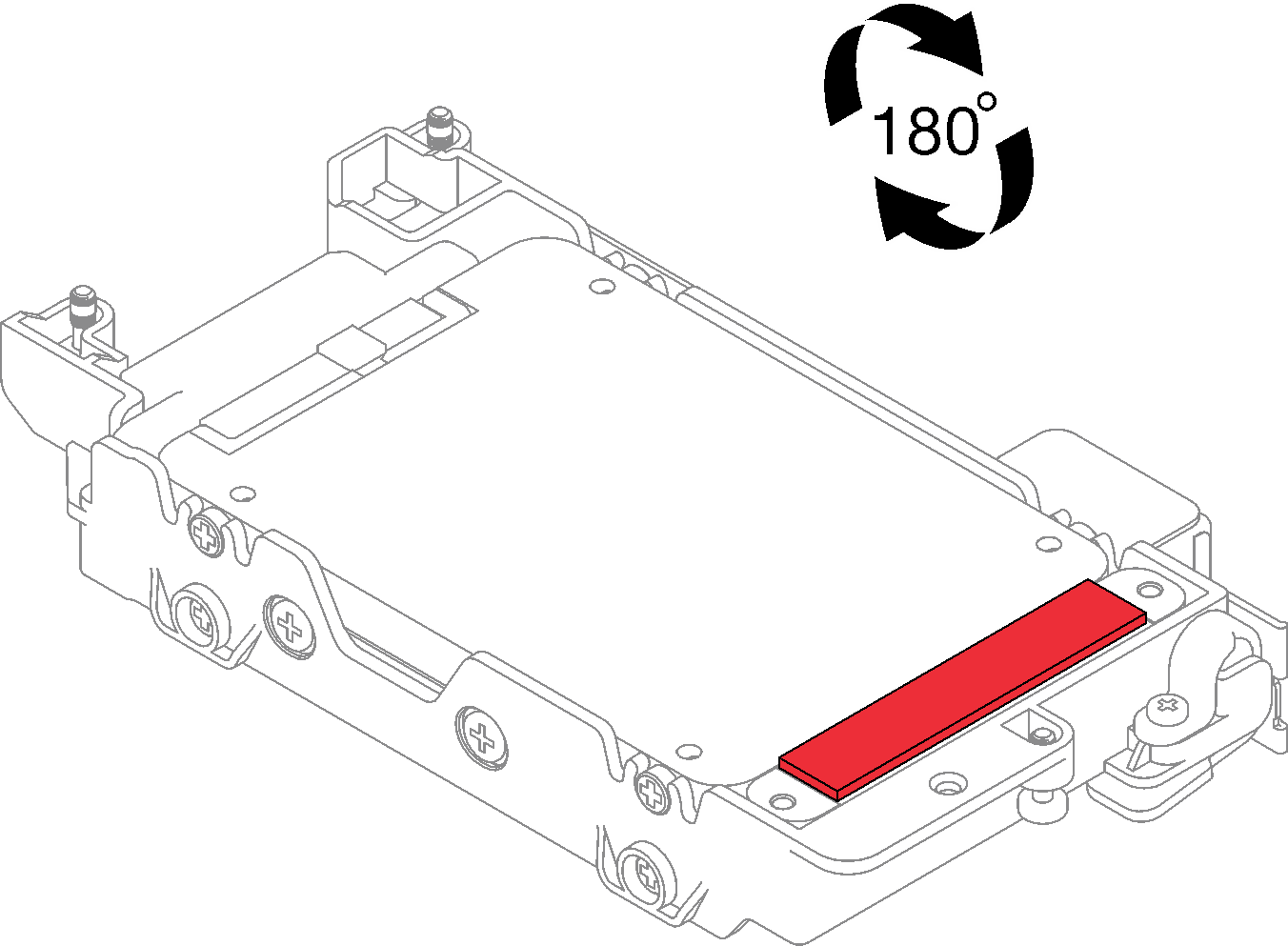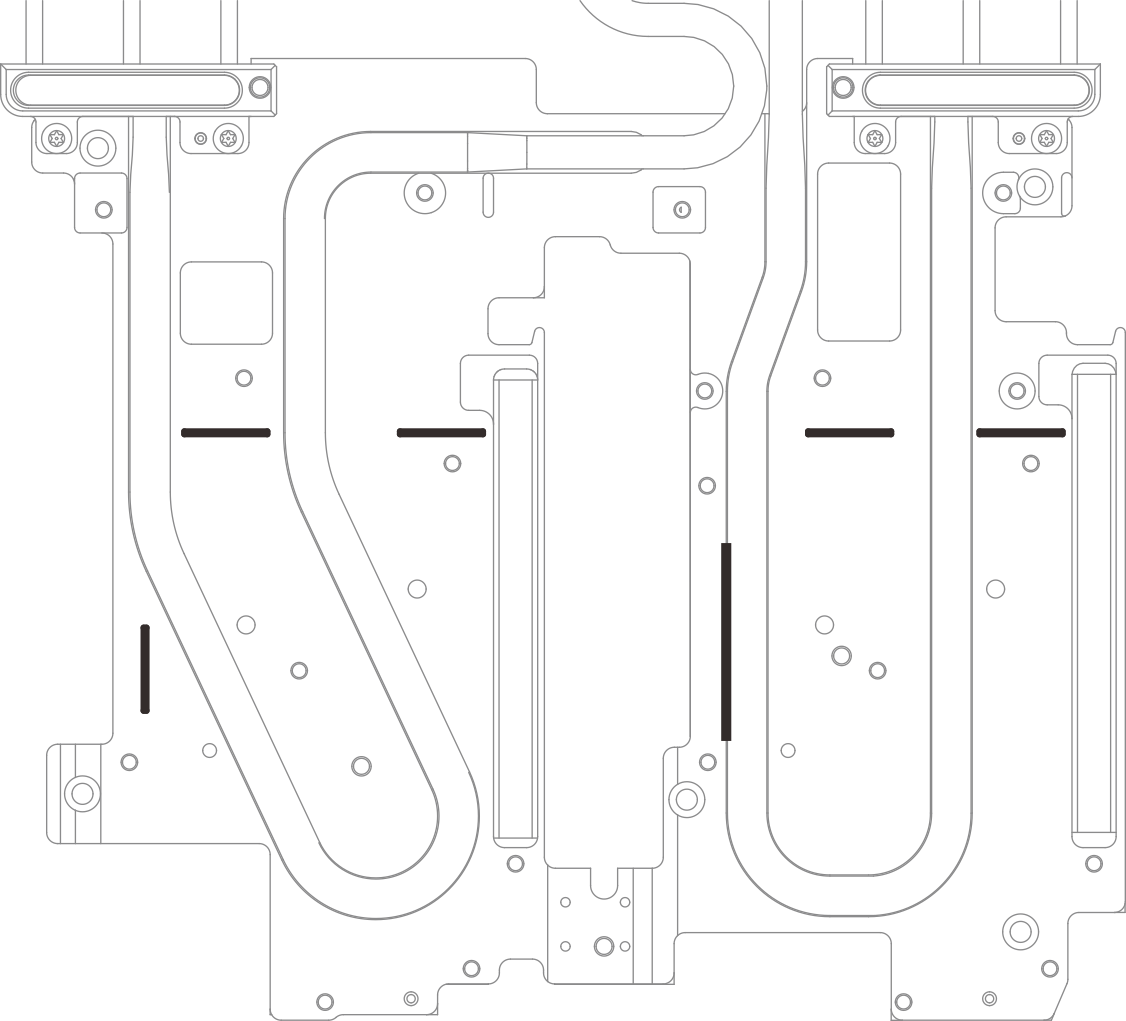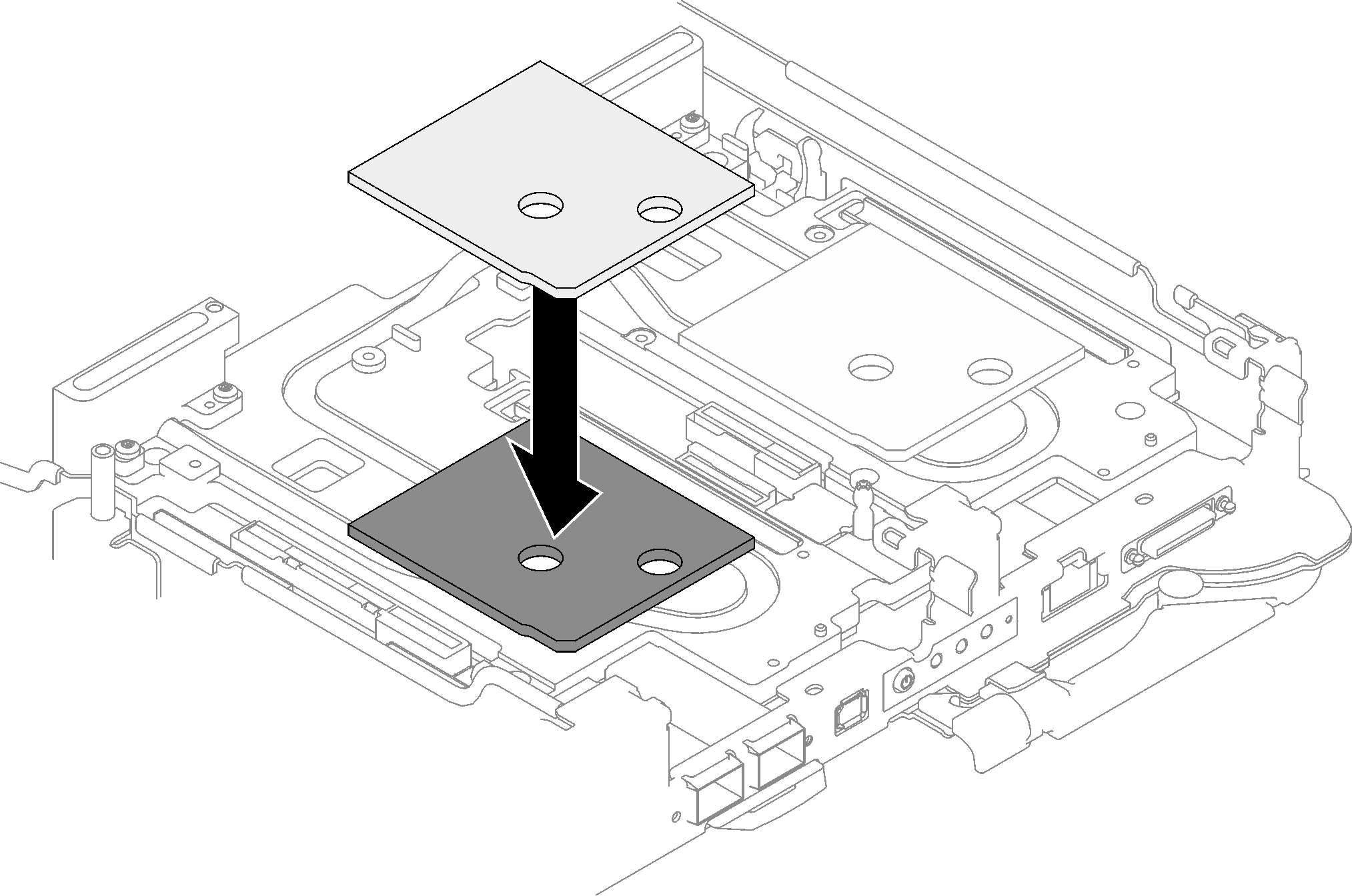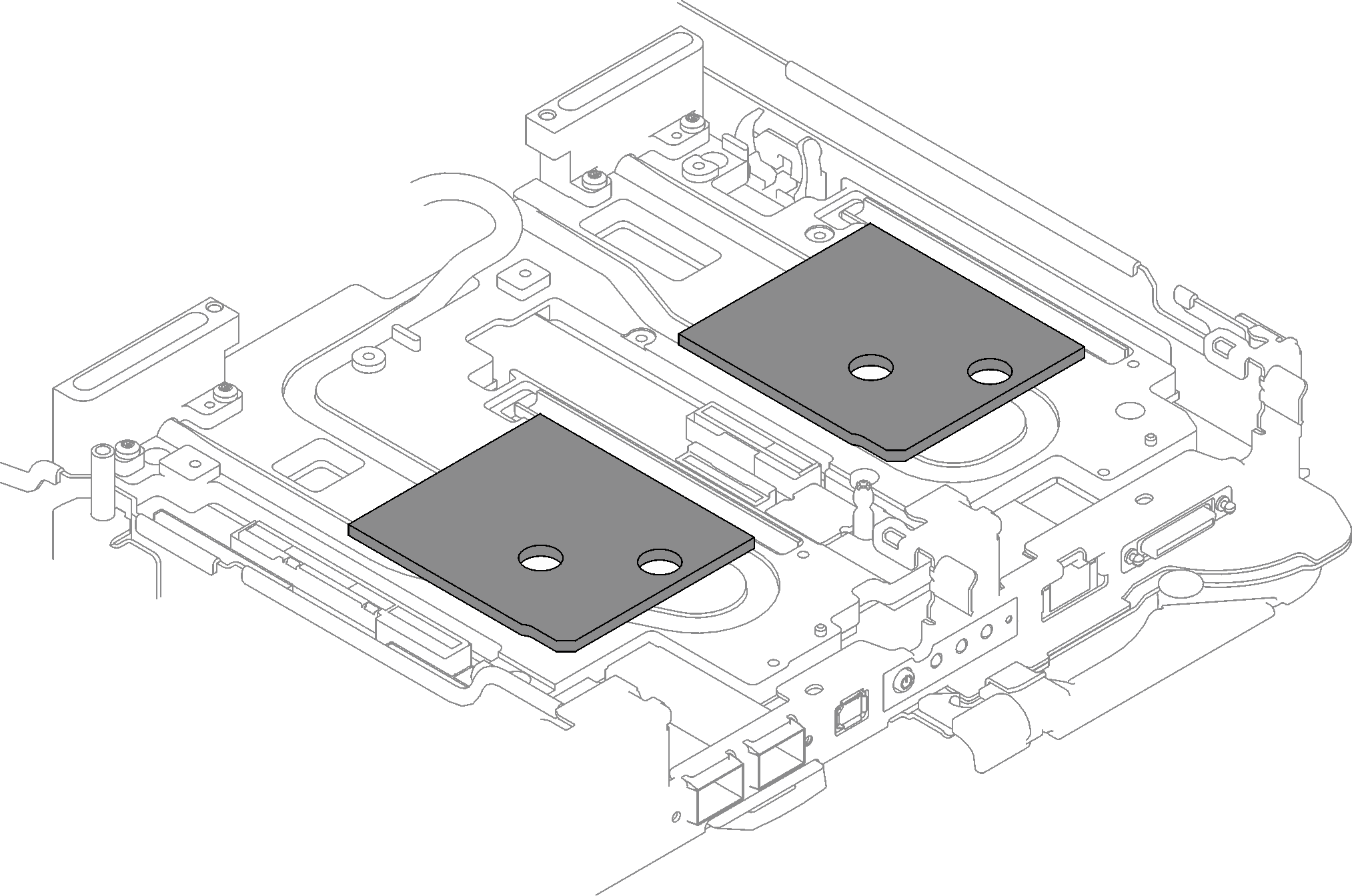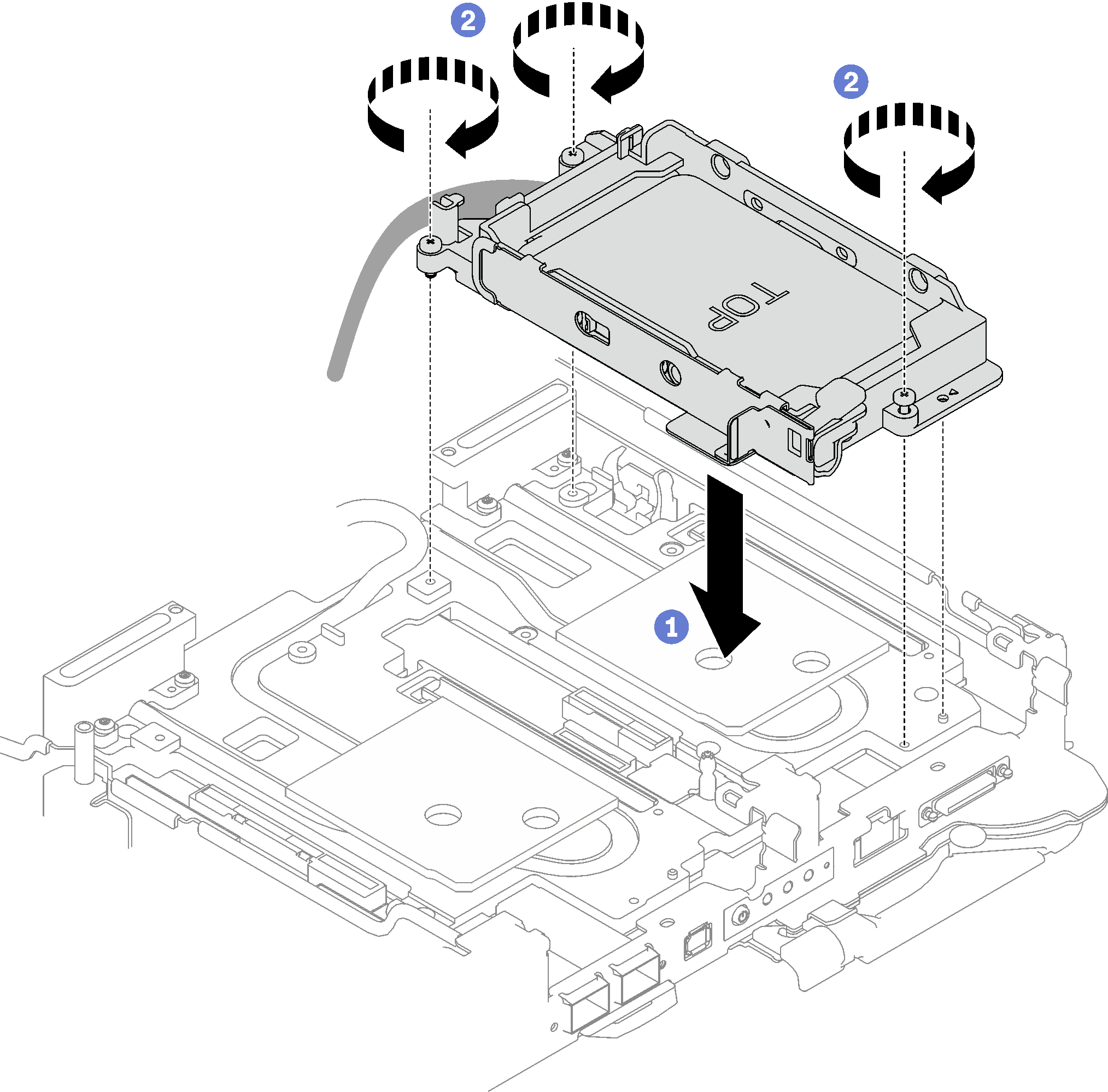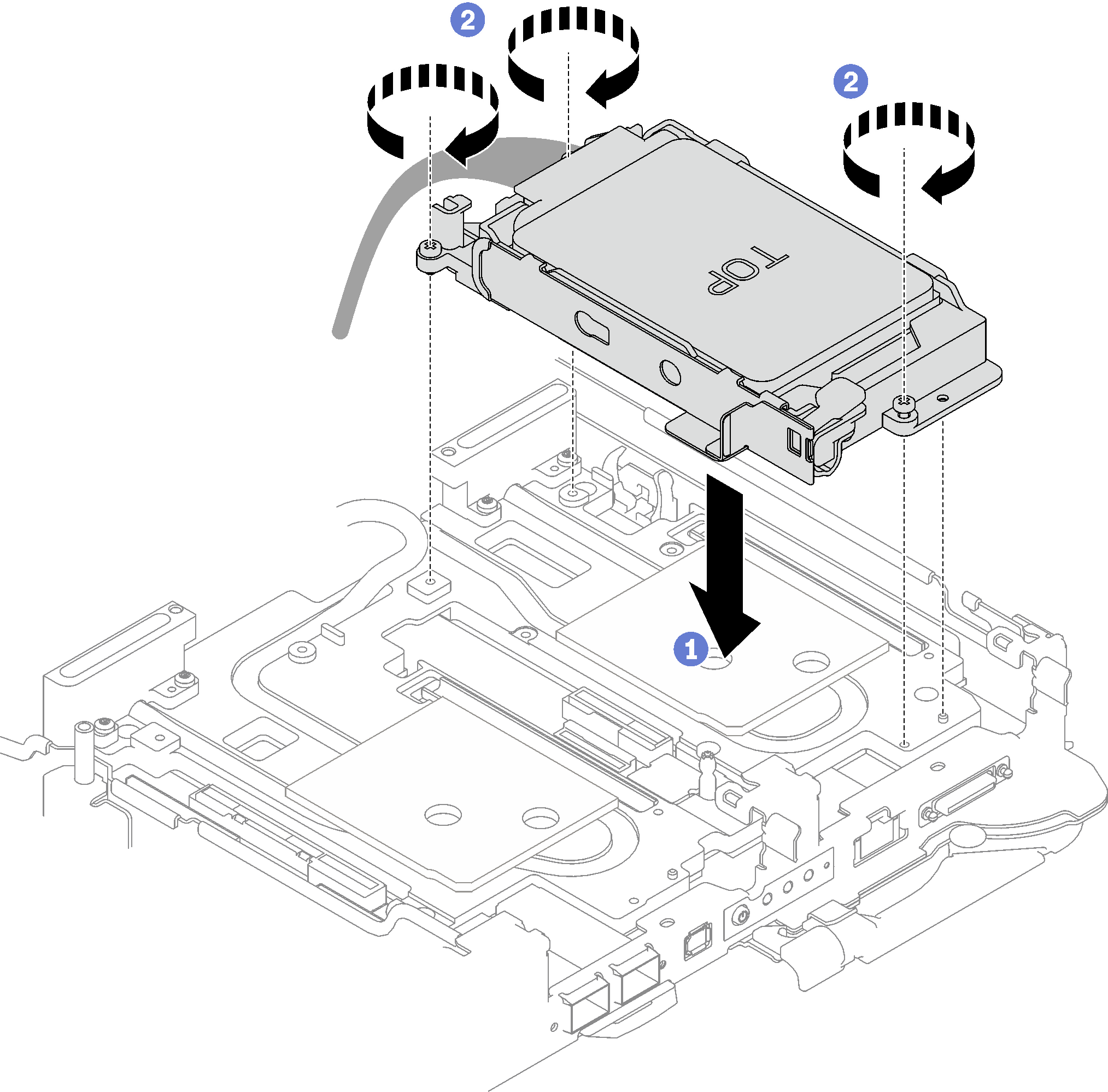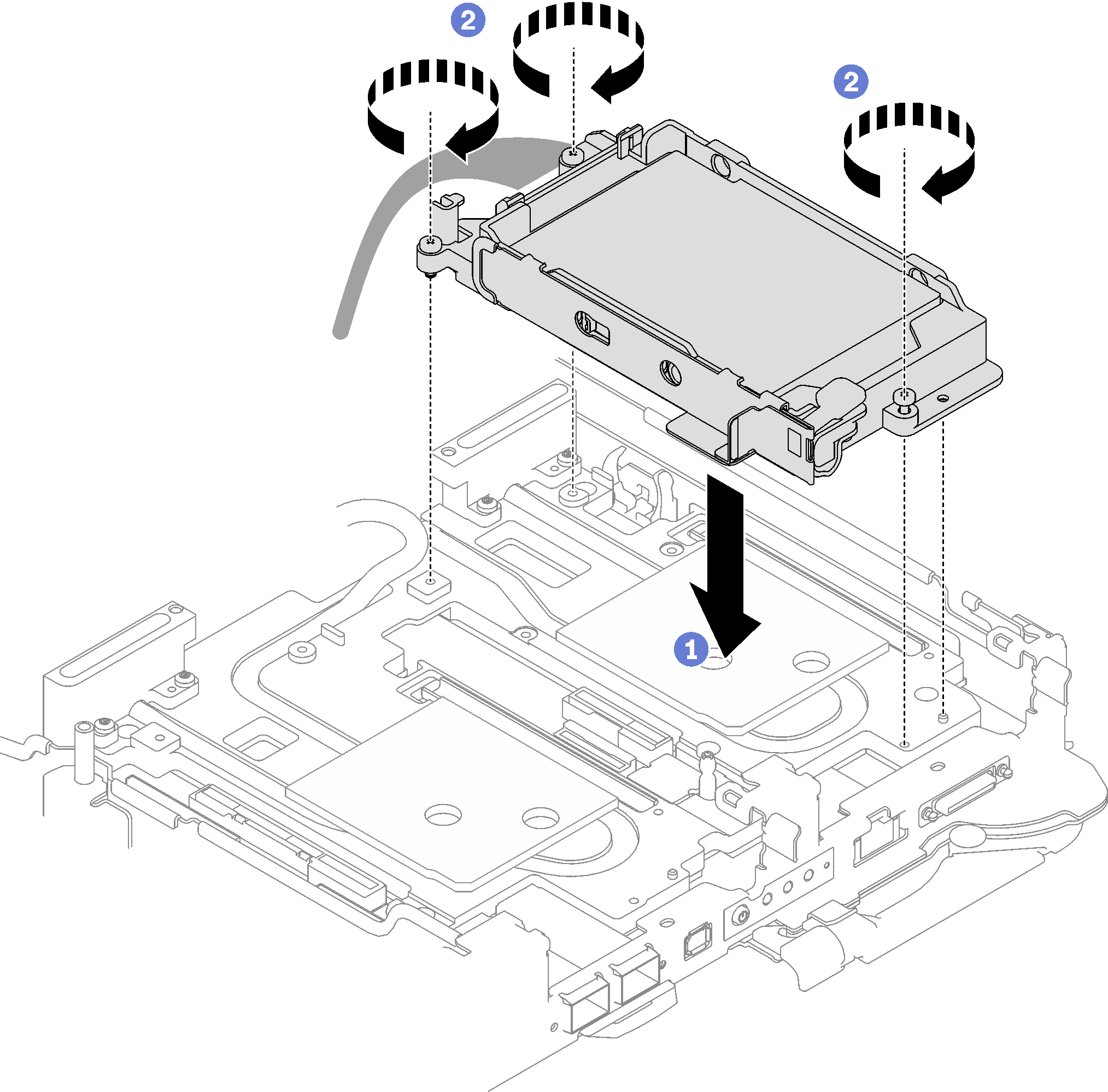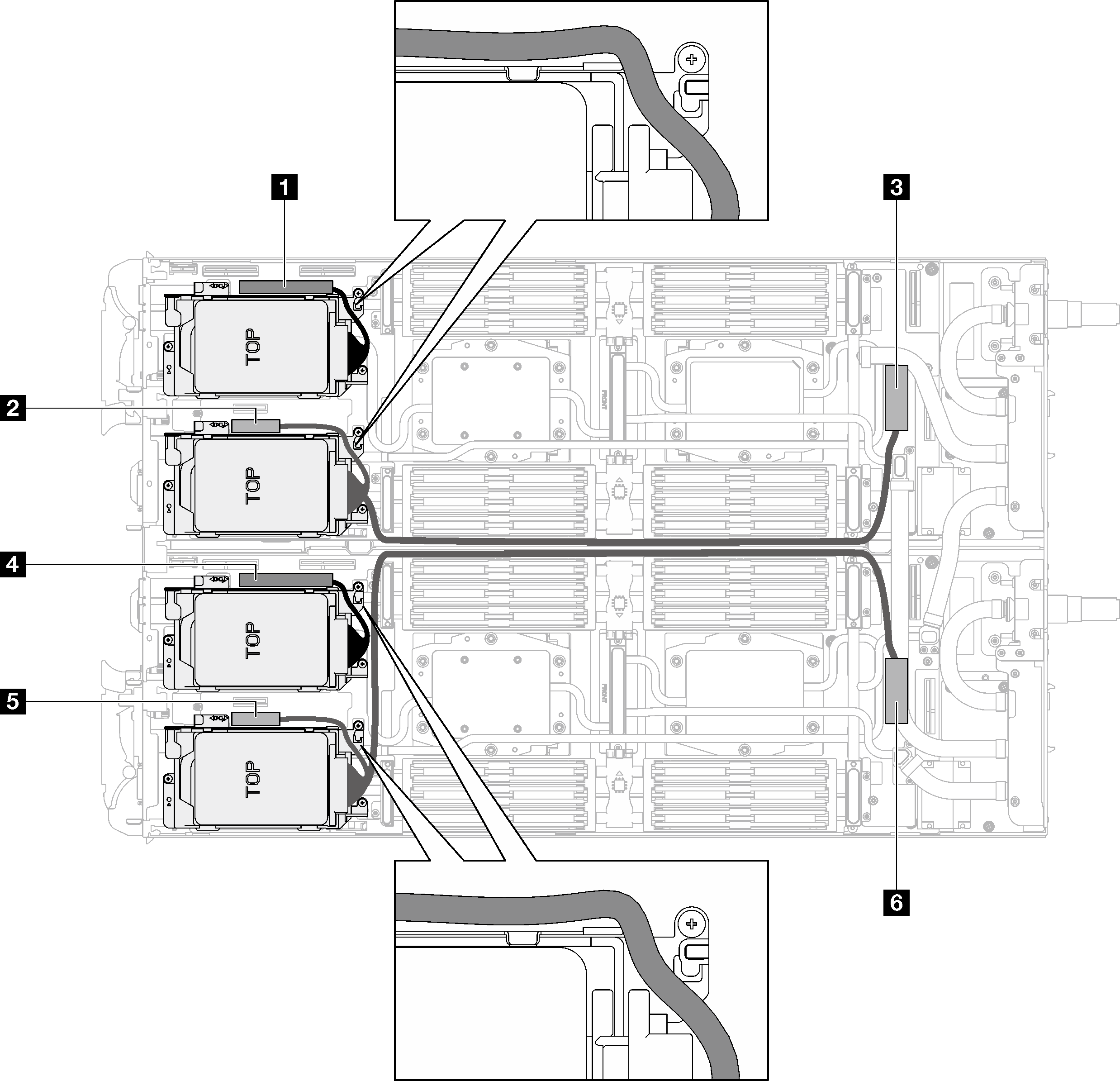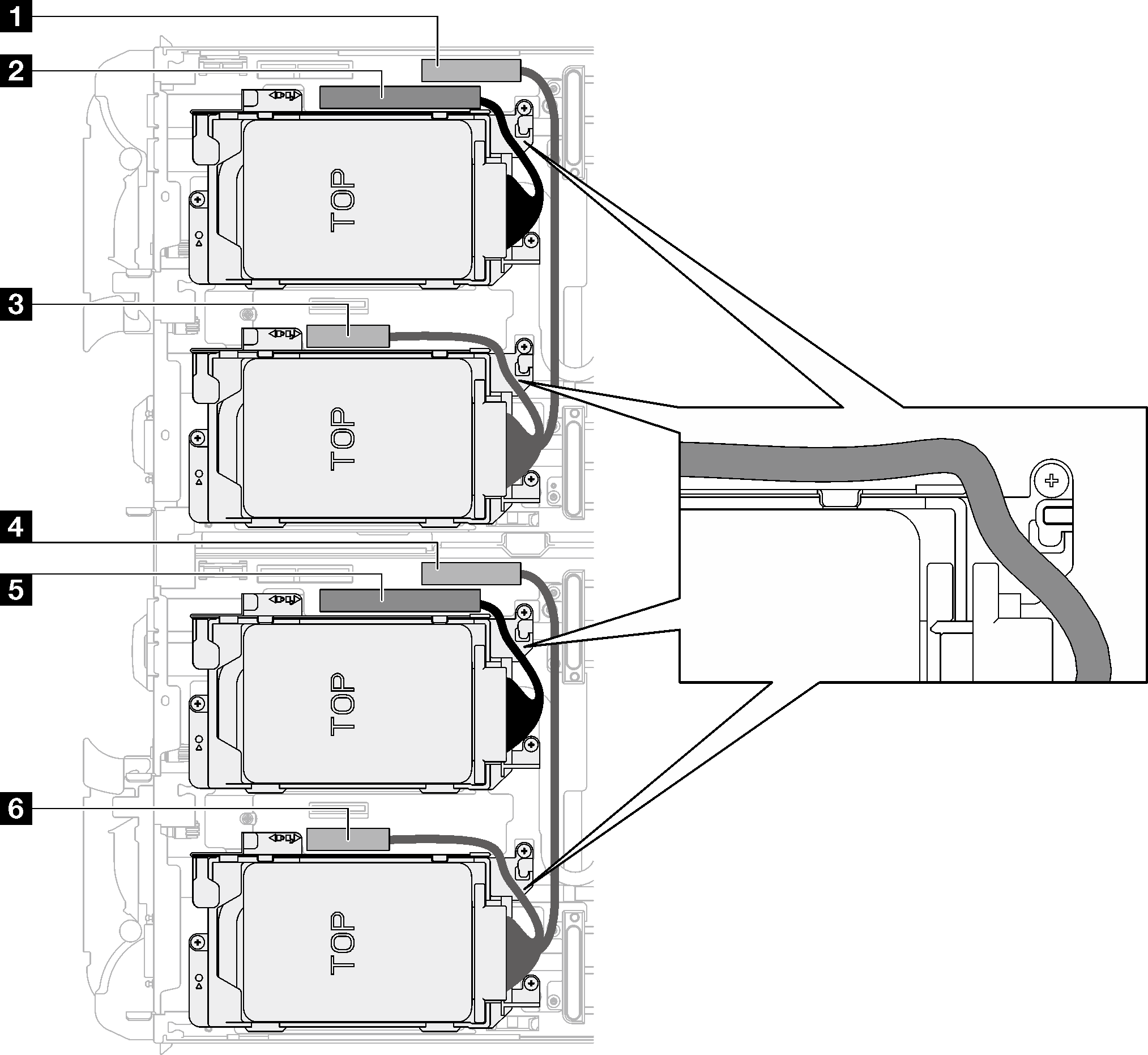Installation du boîtier d'unités de disque dur
La section ci-dessous explique comment installer l'assemblage du boîtier d'unités de disque dur.
À propos de cette tâche
Outils requis
Vous aurez peut-être besoin du Kit de tampon d’espace de la boucle d’eau SD665 V3 pour pouvoir remplacer le composant correctement.
Lisez Conseils d’installation et Liste de contrôle d’inspection de sécurité pour vous assurer que vous travaillez en toute sécurité.
Afin de réaliser cette tâche, vous avez besoin du kit de tampon d’espace.
Pour identifier l’emplacement et l’orientation du tampon d’espace/tampon de mastic, voir :
La liste des outils requis dans la section suivante.
Identification et emplacement du tampon d’espace/tampon de mastic
Avant de remplacer le tampon d’espace/tampon de mastic, nettoyez délicatement la plaque d’interface ou la surface du matériel à l’aide d’un chiffon doux imbibé d’alcool.
Maintenez le tampon d’espace/tampon de mastic en faisant preuve de précautions afin de ne pas le déformer. Assurez-vous qu’aucun trou de vis ou orifice n’est obstrué par le tampon d’espace/le tampon de mastic.
N’utilisez pas de tampon de mastic périmé. Vérifiez la date de péremption sur l’emballage du tampon de mastic. Si les tampons de mastic ont dépassé la date limite d’utilisation, achetez-en de nouveaux afin de les remplacer correctement.
Accédez à Site Web de téléchargement des pilotes et logiciel pour ThinkSystem SD665 V3 pour consulter les dernières mises à jour de microprogramme et de pilote disponibles pour votre serveur.
Reportez-vous à Mise à jour du microprogramme pour en savoir plus sur les outils de mise à jour du microprogramme.
Procédure
Installez les traverses. Voir Installation des traverses.
Installez le cache du plateau. Voir Installation d'un cache de plateau.
Installez le plateau dans le boîtier. Voir Installation d’un plateau DWC dans le boîtier.
- Branchez tous les câbles externes requis sur la solution.RemarqueExercez une force supplémentaire pour connecter les câbles QSFP à la solution.
Vérifiez le voyant d’alimentation de chaque nœud afin de vous assurer qu’il passe d’un clignotement rapide à un clignotement lent pour indiquer que tous les nœuds sont sous tension.
Vidéo de démonstration